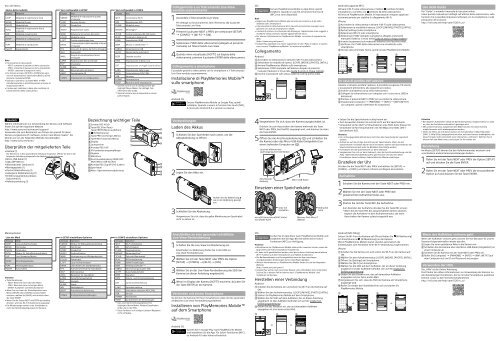Sony FDR-X1000VR - FDR-X1000VR Mode d'emploi Portugais
Sony FDR-X1000VR - FDR-X1000VR Mode d'emploi Portugais
Sony FDR-X1000VR - FDR-X1000VR Mode d'emploi Portugais
Create successful ePaper yourself
Turn your PDF publications into a flip-book with our unique Google optimized e-Paper software.
Voci del menu<br />
Elenco delle modalità Voci configurabili in SETUP Voci configurabili in CONFG<br />
Display Modalità Display Voci Display Voci<br />
LOOP Modalità di registrazione loop VMODE<br />
Modalità di impostazione qualità<br />
immagine<br />
Wi-Fi Connessione Wi-Fi<br />
MOVIE Modalità filmato V.FMT Formato filmato GPS Registrazione GPS<br />
PHOTO Modalità foto STEDY SteadyShot PLANE Modalità aereo<br />
INTVL<br />
Modalità di registrazione foto a<br />
intervalli<br />
AUDIO Registrazione audio MOUNT Montaggio* 1<br />
LIVE Modalità streaming live WIND Riduzione del rumore del vento TC/UB Codice temporale/Bit dell’utente<br />
SETUP Modalità di configurazione<br />
COLOR Modalità colore IR-RC Comando a distanza IR<br />
L.OPT Durata registrazione loop HDMI Impostazioni HDMI<br />
PLAY Modalità di riproduzione DRIVE<br />
Commutazione della modalità di fermo<br />
immagine<br />
BGM Musica in sottofondo* 1, * 2<br />
PwOFF Spegnimento FPS Intervallo di ripresa dei fermi immagine USBPw Alimentazione USB<br />
SELF Autoscatto A.OFF Spegnimento automatico<br />
ANGL<br />
Angolo di visualizzazione fermo<br />
immagine<br />
BEEP Segnale acustico<br />
Note<br />
LAPSE Registrazione foto a intervalli DATE Impostazione di data e ora<br />
• Funzionamento dei pulsanti<br />
FLIP Inversione<br />
––<br />
NEXT: consente di passare al menu successivo<br />
––<br />
PREV: consente di passare al menu precedente<br />
SCENE Scena<br />
DST Impostazione ora legale (orario estivo)<br />
––<br />
ENTER: consente di eseguire il menu<br />
WB Bilanciamento del bianco LANG Impostazione della lingua<br />
• Per tornare al menu [SETUP] o [CONFG] da ogni<br />
voce di impostazione, selezionare [BACK], quindi<br />
premere il pulsante ENTER.<br />
• Quando si premono i pulsanti NEXT e PREV<br />
simultaneamente, è possibile passare al menu di<br />
impostazione Wi-Fi.<br />
• Il menu può cambiare in base alle condizioni di<br />
funzionamento della videocamera.<br />
AESFT Spostamento AE V.SYS Commutazione NTSC/PAL<br />
VER. Versione<br />
CONFG Impostazioni di configurazione<br />
FORMT Formattazione<br />
RESET Ripristino delle impostazioni<br />
* 1 Queste sono le voci di configurazione per<br />
Highlight Movie Maker. Per dettagli, fare<br />
riferimento alla Guida.<br />
* 2 Questa funzione non è disponibile in alcuni<br />
paesi/regioni.<br />
Collegamento a un Telecomando Live-View<br />
venduto separatamente<br />
1<br />
Accendere il Telecomando Live-View.<br />
2<br />
Premere<br />
3<br />
Selezionare<br />
Per dettagli sul funzionamento, fare riferimento alla Guida del<br />
Telecomando Live-View.<br />
il pulsante NEXT o PREV per selezionare [SETUP]<br />
[CONFG] [Wi-Fi] [ON].<br />
l’SSID della videocamera (allegato al presente<br />
manuale) sul Telecomando Live-View.<br />
4<br />
Quando viene visualizzato [ACPT?] sul display della<br />
videocamera, premere il pulsante ENTER della videocamera.<br />
Collegamento a smartphone<br />
È possibile gestire la videocamera con lo smartphone o il Telecomando<br />
Live-View venduto separatamente.<br />
Installazione di PlayMemories Mobile<br />
sullo smartphone<br />
Android OS<br />
Cercare PlayMemories Mobile su Google Play, quindi<br />
installarlo. Quando si usano le funzioni One touch (NFC),<br />
è necessario Android 4.0 o versioni successive.<br />
iOS<br />
Cercare PlayMemories Mobile su App Store, quindi<br />
installarlo. Quando si usa iOS, le funzioni One touch<br />
(NFC) non sono disponibili.<br />
Note<br />
• Aggiornare PlayMemories Mobile alla versione più recente se è già stato<br />
installato sullo smartphone.<br />
• Il funzionamento della funzione Wi-Fi descritta nel presente manuale non è<br />
garantito con tutti gli smartphone e tablet.<br />
• I metodi di utilizzo e le schermate del display per l’applicazione sono soggetti a<br />
modifiche senza preavviso tramite aggiornamenti futuri.<br />
• Per ulteriori informazioni su PlayMemories Mobile, consultare il seguente sito<br />
Web.<br />
(http://www.sony.net/pmm/)<br />
• Google Play potrebbe non essere supportato in tutti i Paesi o regioni. In questo<br />
caso, cercare “PlayMemories Mobile” su Internet e installarlo.<br />
Collegamento<br />
Android<br />
Accendere la videocamera e attivare il Wi-Fi sulla videocamera.<br />
Selezionare la modalità di ripresa: [LOOP], [MOVIE], [PHOTO], [INTVL].<br />
Avviare PlayMemories Mobile sullo smartphone.<br />
Selezionare l’SSID stampato sull’adesivo allegato al presente<br />
manuale (l’adesivo si trova nella Guida di avvio in lingua inglese).<br />
Inserire la password sullo stesso adesivo (solo la prima volta).<br />
<br />
<br />
<br />
Android (supporta NFC)<br />
Attivare il Wi-Fi sulla videocamera e mettere (simbolo N) dello<br />
smartphone a contatto con (simbolo N) della videocamera.<br />
All’avvio di PlayMemories Mobile, le impostazioni vengono applicate<br />
automaticamente per stabilire il collegamento Wi-Fi.<br />
iPhone<br />
Accendere la videocamera e attivare il Wi-Fi sulla videocamera.<br />
Selezionare la modalità di ripresa: [LOOP], [MOVIE], [PHOTO], [INTVL].<br />
Aprire [Settings] sullo smartphone.<br />
Selezionare [Wi-Fi] sullo smartphone.<br />
Selezionare l’SSID stampato sull’adesivo allegato al presente<br />
manuale (l’adesivo si trova nella Guida di avvio in lingua inglese).<br />
Inserire la password sul medesimo adesivo (solo la prima volta).<br />
Verificare che l’SSID della videocamera sia visualizzato sullo<br />
smartphone.<br />
Tornare alla schermata Home, quindi avviare PlayMemories Mobile.<br />
<br />
In caso di perdita dell’adesivo<br />
Qualora si dovesse perdere l’adesivo, è possibile recuperare l’ID utente<br />
e la password attenendosi alla seguente procedura.<br />
Inserire una batteria carica nella videocamera.<br />
Collegare la videocamera a un computer con il cavo micro USB (in<br />
dotazione).<br />
Premere il pulsante NEXT o PREV per accendere la videocamera.<br />
Visualizzare [Computer] [PMHOME] [INFO] [WIFI_INF.TXT]<br />
sul computer, quindi confermare ID e password.<br />
Uso della Guida<br />
Per “Guida” si intende il manuale di istruzioni online.<br />
Usare questo manuale per dettagli sull’utilizzo della videocamera, sulle<br />
funzioni che è possibile impostare/utilizzare con lo smartphone e sulle<br />
precauzioni di sicurezza.<br />
http://rd1.sony.net/help/cam/1520/h_zz/<br />
Deutsch<br />
Nähere Informationen zur Verwendung der Kamera und Software<br />
finden Sie auf der folgenden Website.<br />
http://www.sony.net/actioncam/support/<br />
Verwenden Sie zum Bearbeiten von Filmen die speziell für diese<br />
Kamera vorgesehene PC-Software „Action Cam Movie Creator“. Sie<br />
können sie von der folgenden Website herunterladen.<br />
http://www.sony.net/acmc/<br />
Überprüfen der mitgelieferten Teile<br />
• Kamera (1)<br />
Die Kamera ist in das wasserdichte Gehäuse eingesetzt. Öffnen Sie wie in der<br />
folgenden Abbildung dargestellt die Abdeckung des Gehäuses.<br />
• Micro-USB-Kabel (1)<br />
• Akku (NP-BX1) (1)<br />
• Wasserdichtes Gehäuse (1)<br />
• Montageplatte (1)<br />
• Flache Klebehalterung (1)<br />
• Gebogene Klebehalterung (1)<br />
• Einführungsanleitung (dieses<br />
Dokument) (1)<br />
• Referenzanleitung (1)<br />
Bezeichnung wichtiger Teile<br />
Schalter REC HOLD<br />
Taste REC (Film/Foto)/<br />
Taste ENTER (Menü ausführen)<br />
(N-Markierung)<br />
Taste PREV (vorheriges Menü)<br />
Taste NEXT (nächstes Menü)<br />
Display<br />
Lautsprecher<br />
Anzeige REC/LIVE<br />
IR-Fernbedienungsempfänger<br />
Objektiv<br />
Mikrofone<br />
Anschlussabdeckung (HDMI OUT,<br />
Multi/Micro-USB-Buchse)<br />
Anzeige REC/Zugriff/CHG (Laden)<br />
Sperrhebel<br />
Akku-/Speicherkartenabdeckung<br />
Vorbereitungen<br />
Laden des Akkus<br />
1<br />
Schieben<br />
2<br />
Legen<br />
Sie den Sperrhebel nach unten, um die<br />
Akkuabdeckung zu öffnen.<br />
Sie den Akku ein.<br />
Richten Sie die Markierung <br />
wie in der Abbildung gezeigt<br />
aus.<br />
3<br />
Schließen Sie die Abdeckung.<br />
Vergewissern Sie sich, dass die gelbe Markierung am Sperrhebel<br />
nicht zu sehen ist.<br />
4<br />
Vergewissern Sie sich, dass die Kamera ausgeschaltet ist.<br />
Drücken Sie zum Ausschalten der Kamera mehrmals die Taste<br />
NEXT oder PREV, bis [PwOFF] angezeigt wird, und drücken Sie dann<br />
die Taste ENTER.<br />
5<br />
Öffnen Sie die Anschlussabdeckung () und schließen Sie<br />
die Kamera über das Micro-USB-Kabel (mitgeliefert) an<br />
einen laufenden Computer an ().<br />
Leuchtet während des<br />
Ladevorgangs bernsteinfarben<br />
Anschlussabdeckung<br />
Micro-USB-Kabel<br />
Einsetzen einer Speicherkarte<br />
Seite mit<br />
Kontakten<br />
microSD-Karte/microSDHC-Karte/<br />
microSDXC-Karte<br />
Memory Stick Micro<br />
(Mark2)<br />
Bedruckte<br />
Seite<br />
• Setzen Sie die Speicherkarte richtig herum ein.<br />
• Zum Auswerfen drücken Sie einmal leicht auf die Speicherkarte.<br />
* Verwenden Sie für XAVC S-Filmaufnahmen eine SDXC-Karte (Klasse 10).<br />
Verwenden Sie für Filmaufnahmen mit 100 Mbps eine SDXC UHS-I-<br />
Speicherkarte (U3).<br />
Hinweise<br />
• Der ordnungsgemäße Betrieb kann nicht bei allen Speicherkarten garantiert<br />
werden.<br />
• Achten Sie auf die richtige Ausrichtung der Speicherkarte. Wenn Sie die<br />
Speicherkarte mit Gewalt falsch herum einsetzen, können die Speicherkarte, der<br />
Speicherkarteneinschub oder die Bilddaten beschädigt werden.<br />
• Formatieren Sie die Speicherkarte vor dem Gebrauch.<br />
• Vergewissern Sie sich vor dem Gebrauch, dass die Anschlussabdeckung und die<br />
Akku-/Speicherkartenabdeckung fest geschlossen sind und sich keine<br />
Fremdkörper daran befinden. Andernfalls kann Wasser eindringen.<br />
Einstellen der Uhr<br />
Drücken Sie die Taste NEXT oder PREV und wählen Sie [SETUP] <br />
[CONFG] [DATE], um Datum, Uhrzeit und Region einzustellen.<br />
Aufnahme<br />
1<br />
Schalten Sie die Kamera mit der Taste NEXT oder PREV ein.<br />
2<br />
Wählen Sie mit der Taste NEXT oder PREV den<br />
gewünschten Aufnahmemodus aus.<br />
3<br />
Starten Sie mit der Taste REC die Aufnahme.<br />
Zum Beenden der Aufnahme drücken Sie die Taste REC erneut.<br />
* Wenn Sie die Taste REC bei ausgeschalteter Kamera drücken,<br />
beginnt die Aufnahme in dem Aufnahmemodus, der beim<br />
Ausschalten der Kamera zuletzt eingestellt war.<br />
Hinweise<br />
• Bei längeren Aufnahmen steigt die Kameratemperatur möglicherweise so stark<br />
an, dass die Aufnahme automatisch gestoppt wird.<br />
• Mit anderen Kameras aufgenommene Bilder können mit dieser Kamera<br />
möglicherweise nicht wiedergegeben werden.<br />
• Wenn Sie Filme, die mit dieser Kamera im Format [XAVC S 120p/100p] oder<br />
[XAVC S 240p/200p] aufgezeichnet wurden, auf einer Kamera wiedergeben, die<br />
diese Formate nicht unterstützt, kann die Kamera „einfrieren“. Nehmen Sie in<br />
diesem Fall den Akku heraus und setzen Sie ihn wieder ein.<br />
Einstellung<br />
Im Modus [SETUP] können Sie den Aufnahmemodus wechseln und<br />
verschiedene andere Kameraeinstellungen ändern.<br />
1<br />
Rufen Sie mit der Taste NEXT oder PREV die Option [SETUP]<br />
auf und drücken Sie die Taste ENTER.<br />
2<br />
Rufen<br />
Sie mit der Taste NEXT oder PREV die einzustellende<br />
Option auf und drücken Sie die Taste ENTER.<br />
Menüoptionen<br />
Liste der Modi In SETUP einstellbare Optionen In CONFG einstellbare Optionen<br />
Anzeige Modi Anzeige Optionen Anzeige Optionen<br />
LOOP Loop-Aufnahmemodus VMODE Modus für Bildqualitätseinstellung Wi-Fi Wi-Fi-Verbindung<br />
MOVIE Filmmodus V.FMT Filmformat GPS GPS-Protokoll<br />
PHOTO Fotomodus STEDY SteadyShot PLANE Flugzeugmodus<br />
INTVL Modus für Zeitrafferfotoaufnahme AUDIO Audioaufnahme MOUNT Kameraposition* 1<br />
LIVE Live-Streaming-Modus WIND Verringerung von Windgeräuschen TC/UB Zeitcode/Benutzerbit<br />
SETUP Einrichtungsmodus<br />
COLOR Farbmodus IR-RC IR-Fernbedienung<br />
L.OPT Loop-Aufnahmedauer HDMI HDMI-Einstellungen<br />
PLAY Wiedergabemodus DRIVE Umschalten des Standbildmodus BGM Hintergrundmusik* 1, * 2<br />
PwOFF Ausschalten FPS Aufnahmeintervall für Standbilder USBPw Stromversorgung über USB<br />
SELF Selbstauslöser A.OFF Ausschaltautomatik<br />
ANGL Bildwinkel für Standbilder BEEP Signalton<br />
Hinweise<br />
LAPSE Zeitrafferfotoaufnahme DATE Datum- und Uhrzeiteinstellung<br />
• Tastenfunktionen<br />
FLIP Spiegeln<br />
––<br />
NEXT: Wechseln zum nächsten Menü<br />
––<br />
PREV: Wechseln zum vorherigen Menü<br />
SCENE Szene<br />
DST Sommerzeiteinstellung<br />
––<br />
ENTER: Ausführen von Menüfunktionen<br />
WB Weißabgleich LANG Spracheinstellung<br />
• Wenn Sie von einer der Einstelloptionen zum<br />
AESFT Automatische Belichtung V.SYS Umschalten zwischen NTSC/PAL<br />
Menü [SETUP] oder [CONFG] zurückschalten<br />
VER. Version<br />
möchten, wählen Sie [BACK] und drücken dann<br />
CONFG Konfigurationseinstellungen<br />
FORMT Formatieren<br />
die Taste ENTER.<br />
• Wenn Sie die Tasten NEXT und PREV gleichzeitig<br />
RESET Zurücksetzen der Einstellungen<br />
drücken, wird das Wi-Fi-Einstellmenü angezeigt.<br />
• Die Menüanzeige variiert unter Umständen je<br />
nach den Betriebsbedingungen der Kamera.<br />
* 1 Dies sind die Einrichtungsoptionen für<br />
Highlights-Movie Maker. Weitere Einzelheiten<br />
finden Sie in der Hilfe.<br />
* 2 Diese Funktion ist in einigen Ländern/Regionen<br />
nicht verfügbar.<br />
Anschließen an eine gesondert erhältliche<br />
Live-View-Fernbedienung<br />
1<br />
Schalten Sie die Live-View-Fernbedienung ein.<br />
2<br />
Wählen<br />
3<br />
Wählen<br />
Einzelheiten zur Bedienung finden Sie in der Hilfe zur<br />
Live-View-Fernbedienung.<br />
Sie mit der Taste NEXT oder PREV die Option<br />
[SETUP] [CONFG] [Wi-Fi] [ON].<br />
Sie an der Live-View-Fernbedienung die SSID der<br />
Kamera (an dieser Anleitung angebracht).<br />
4<br />
Wenn im Display der Kamera [ACPT?] erscheint, drücken Sie<br />
die Taste ENTER an der Kamera.<br />
Verbinden mit einem Smartphone<br />
Sie können die Kamera mit Ihrem Smartphone sowie mit der gesondert<br />
erhältlichen Live-View-Fernbedienung bedienen.<br />
Installieren von PlayMemories Mobile<br />
auf dem Smartphone<br />
iOS<br />
Suchen Sie im App Store nach PlayMemories Mobile und<br />
installieren Sie die App. Bei iOS stehen keine Sofort-<br />
Funktionen (NFC) zur Verfügung.<br />
Hinweise<br />
• Aktualisieren Sie PlayMemories Mobile anhand der neuesten Version, wenn die<br />
App bereits auf Ihrem Smartphone installiert ist.<br />
• Es kann nicht gewährleistet werden, dass die in dieser Anleitung beschriebene<br />
Wi-Fi-Funktion auf allen Smartphones und Tablets funktioniert.<br />
• Die Bedienmethoden und Anzeigebildschirme der App unterliegen<br />
unangekündigten Änderungen durch zukünftige Upgrades.<br />
• Weitere Informationen zu PlayMemories Mobile finden Sie auf der folgenden<br />
Website.<br />
(http://www.sony.net/pmm/)<br />
• Google Play wird je nach Land oder Region unter Umständen nicht unterstützt.<br />
Suchen Sie in diesem Fall im Internet nach „PlayMemories Mobile“ und<br />
installieren Sie die App.<br />
Herstellen einer Verbindung<br />
Android<br />
Schalten Sie die Kamera ein und setzen Sie Wi-Fi an der Kamera auf<br />
ON.<br />
Wählen Sie den Aufnahmemodus: [LOOP], [MOVIE], [PHOTO], [INTVL].<br />
Starten Sie PlayMemories Mobile auf dem Smartphone.<br />
Wählen Sie die SSID auf dem Aufkleber, der an dieser Anleitung<br />
angebracht ist (der Aufkleber befindet sich auf der englischen<br />
Einführungsanleitung).<br />
Geben Sie das Passwort ein, das auf demselben Aufkleber<br />
angegeben ist (nur beim ersten Mal).<br />
<br />
<br />
<br />
Android (NFC-fähig)<br />
Setzen Sie Wi-Fi an der Kamera auf ON und halten Sie (N-Markierung)<br />
am Smartphone an (N-Markierung) an der Kamera.<br />
Wenn PlayMemories Mobile startet, werden automatisch die<br />
Einstellungen zum Herstellen einer Wi-Fi-Verbindung vorgenommen.<br />
iPhone<br />
Schalten Sie die Kamera ein und setzen Sie Wi-Fi an der Kamera auf<br />
ON.<br />
Wählen Sie den Aufnahmemodus: [LOOP], [MOVIE], [PHOTO], [INTVL].<br />
Öffnen Sie [Settings] am Smartphone.<br />
Wählen Sie [Wi-Fi] am Smartphone.<br />
Wählen Sie die SSID auf dem Aufkleber, der an dieser Anleitung<br />
angebracht ist (der Aufkleber befindet sich auf der englischen<br />
Einführungsanleitung).<br />
Geben Sie das Passwort ein, das auf demselben Aufkleber<br />
angegeben ist (nur beim ersten Mal).<br />
Vergewissern Sie sich, dass die SSID der Kamera am Smartphone<br />
angezeigt wird.<br />
Rufen Sie wieder den Startbildschirm auf und starten Sie<br />
PlayMemories Mobile.<br />
<br />
Wenn der Aufkleber verloren geht<br />
Wenn der Aufkleber verloren geht, können Sie Ihre Benutzer-ID und Ihr<br />
Passwort folgendermaßen wieder abrufen.<br />
Legen Sie einen geladenen Akku in die Kamera ein.<br />
Schließen Sie die Kamera über das Micro-USB-Kabel (mitgeliefert) an<br />
einen Computer an.<br />
Schalten Sie die Kamera mit der Taste NEXT oder PREV ein.<br />
Rufen Sie [Computer] [PMHOME] [INFO] [WIFI_INF.TXT] auf<br />
dem Computer auf, um ID und Password anzuzeigen.<br />
Verwenden der Hilfe<br />
Die „Hilfe“ ist die Online-Anleitung.<br />
Dort finden Sie nähere Informationen zur Verwendung der Kamera, zu<br />
den Einstellungen/Funktionen, die Sie mit dem Smartphone ausführen<br />
können, sowie zu den Sicherheitsmaßnahmen.<br />
http://rd1.sony.net/help/cam/1520/h_zz/<br />
Android OS<br />
Suchen Sie in Google Play nach PlayMemories Mobile<br />
und installieren Sie die App. Für Sofort-Funktionen (NFC)<br />
ist Android 4.0 oder höher erforderlich.